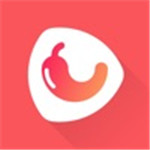系统之家Win7旗舰版系统实现快速复制文件夹的设置攻略
时间:2016-01-07 11:23
小编:易激活
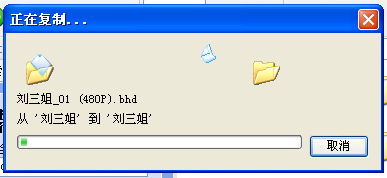
番茄花园Win7旗舰版系统中实现快速复制文件夹的设置方法:
1、把需要复制文件的内容放在一个文件夹里面。
2、按“Win+R”打开“运行”窗口,输入“Regedit”命令后按回车,打开注册表编辑器。
3、在打开的注册表编辑器中,定位到:HKEY_CLASSES_ROOT->txtfile->shell;
3、右键新建一个子项,命名为:copycontents,把它的默认值改为:“复制文本内容”;
4、在copycontents项下再新建一个command项,把数值改为:cmd/cclip<"%1",点击“确定”保存。
5、退出注册表编辑器,重新启动系统。
6、任选一个txt文本文件,体验一下快速复制的感觉吧。
PS:由于此操作是在不打开文件的情况下直接复制,所以很有可能会导致剪切板里面的内容非常多,这种情况下请清空掉剪切板。